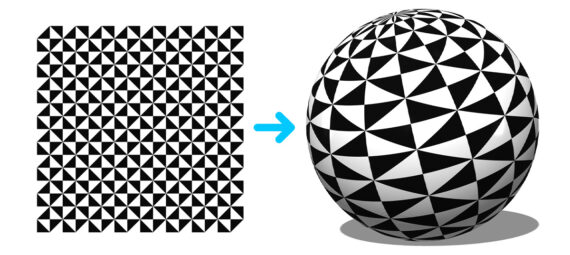Gepubliceerd op 1 oktober, 2022
Maak van een 2D afbeelding een 3D bol
Ik laat je een super snelle en eenvoudige methode zien om van een normale 2D afbeelding een mooie 3D bol te maken in Adobe Photoshop!
Wil je liever de video met instructies bekijken? Klik dan hier of scrol verder naar het eind van deze pagina (dit is een Engelstalige video).
Klik hier om de afbeelding die ik gebruikt heb te downloaden.
3D bol
Open de foto of afbeelding die je wil gebruiken. Navigeer vervolgens naar ‘3D > Nieuw net van laag > Voorinstelling voor net > Bol‘. Photoshop maakt nu van jouw afbeelding een 3D bol.
Als je 3D selecteert (boven je lagen), kun je de bol aanpassen:
- Omgeving: Hiermee kun je de kleur, schaduwen en weerspiegeling aanpassen.
- Scène: Gebruik deze optie om de gehele bol (inclusief schaduw) te draaien.
- Huidige weergave: Ook hiermee kun je de gehele bol draaien. Je kunt daarnaast ook het perspectief aanpassen.
- Bol: Hiermee draai je enkel de bol, zonder dat de schaduw verandert.
- Bol_materiaal: Pas hiermee de gloed, metallic uitstraling en ruwheid van je bol aan.
- Oneindig licht: Ook hiermee pas je de kleur en schaduw aan.
Gebruik ook de opties bovenin je scherm om je bol aan te passen. Ga met je cursor op het icoon staan (zonder erop te klikken) om te zien waar iedere optie voor gebruikt kan worden.
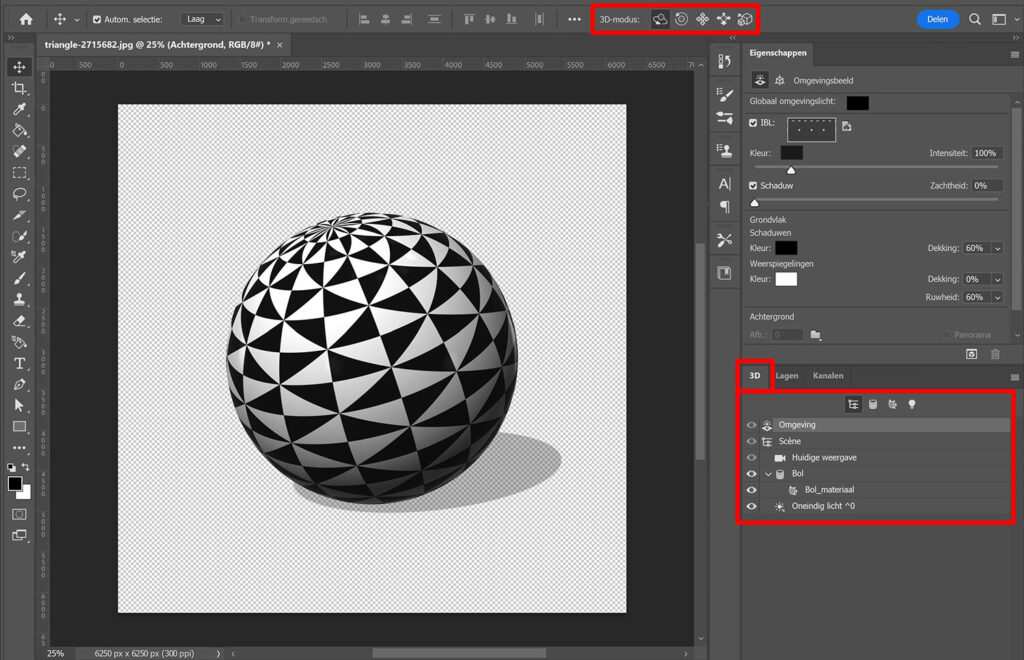
Achtergrond toevoegen
Je afbeelding heeft nu een transparante achtergrond. Ga terug naar lagen. Om een effen achtergrond toe te voegen, creëer je een volle kleur laag. Kies een achtergrondkleur uit. Sleep de kleurenvulling laag vervolgens onder de laag met je bol.
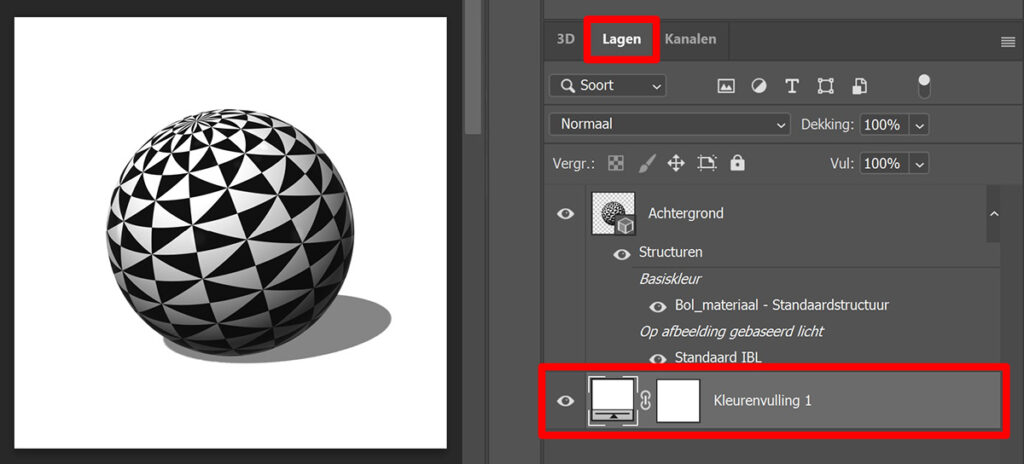
Om de bol verder te bewerken, selecteer je de laag met de bol. Selecteer vervolgens 3D (naast ‘lagen’), zoals je dat eerder ook deed. Je kunt nu alle eerder genoemde dingen verder bewerken.
En dat is hoe je van een 2D afbeelding een 3D bol maakt in Adobe Photoshop!
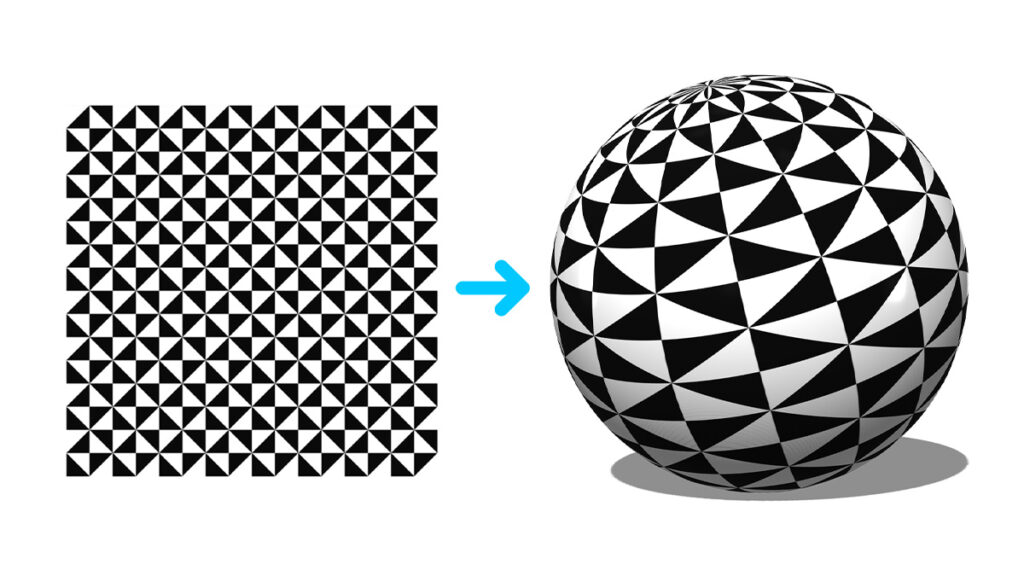
Wil je meer leren over bewerken in Adobe Photoshop? Bekijk dan mijn andere blogs of neem een kijkje op mijn YouTube kanaal.
Volg me ook op Facebook om op de hoogte te blijven van nieuwe blogs en tutorials! Onderstaand vind je de (Engelstalige) instructievideo.
Photoshop
De basis
Fotobewerking
Creatief bewerken
Camera Raw
Neural Filters
Tekst effecten
Lightroom
De basis
Fotobewerking